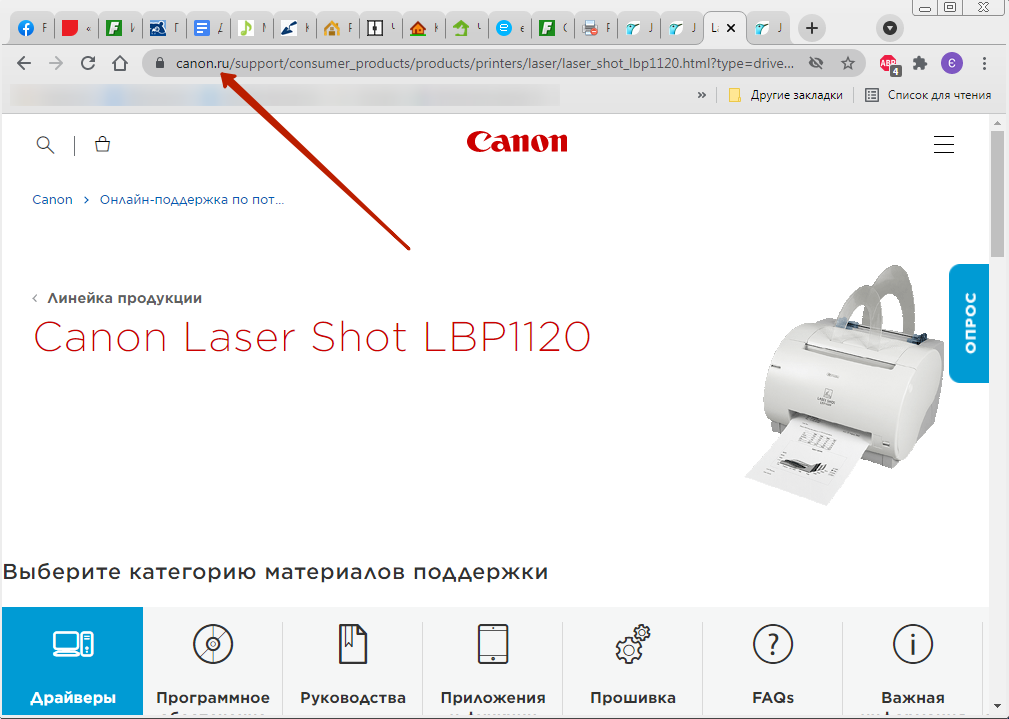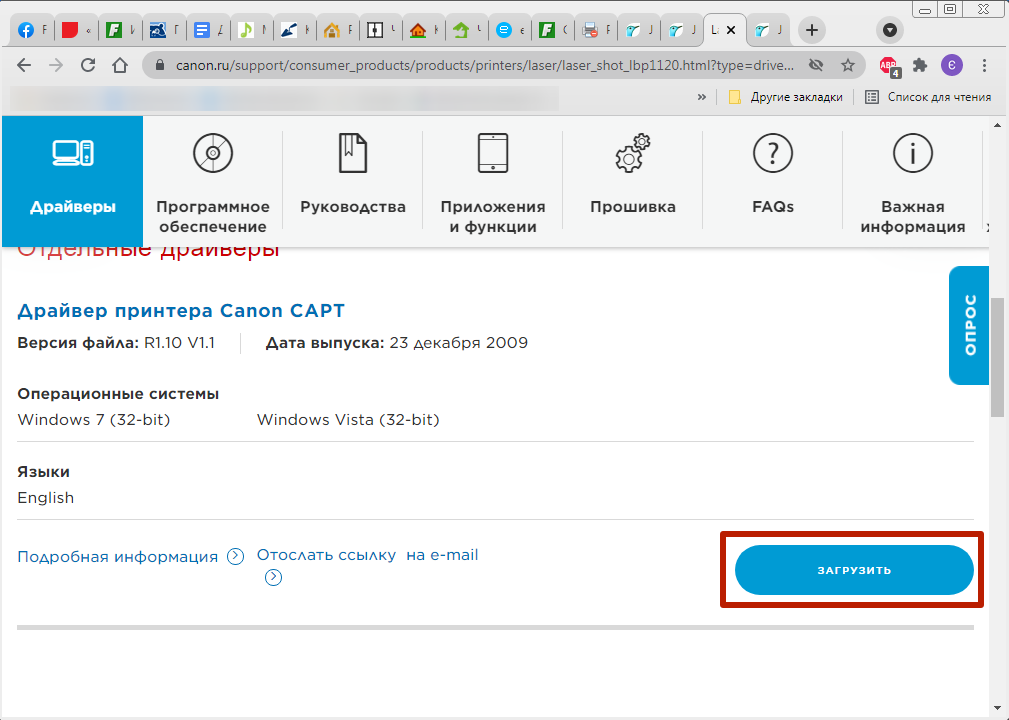Здесь Вы найдете: способы скачать и инсталлировать драйвер на принтер Canon Laser Shot LBP 1120 для ОС Windows 7, 10 x32/x64. А также инструкцию по загрузке с «офсайта» и прямые ссылки. Покажем, как проводить установку на «десятку» с помощью специальной вспомогательной программы.
Обзор страницы официального сайта
Итак, чтобы скачать и установить драйверы на принтер марки Canon модели LBP-1120, введите соответствующий запрос в строке любого удобного поисковика. Рекомендуется скачивать всё программное обеспечение с «офсайтов» разработчиков. Поэтому в конце своего запроса укажите «официальный сайт» или просто «сайт». Хотя по умолчанию и так первой в очереди выдачи должна быть ссылка на требуемую страницу.
Перейдя по ссылке, Вы увидите страницу такого вида:
Скролльте вниз. Там в выпадающих списках выберите свою операционную систему, а также язык. Конкретно этот драйвер сейчас доступен лишь на английском. Обращаем внимание, что для 64-разрядных Виндовс 7 и 10 компания Canon такой драйвер не разработала – только для х32.
Дальше жмете на синюю кнопку «Загрузить».
После ознакомления с правилами использования подтверждаете свои намерения.
 Прямая ссылка на русифицированный интерфейс официального сайта:
Прямая ссылка на русифицированный интерфейс официального сайта:
Ссылки на скачивание
Предлагаем несколько прямых ссылок на загрузку драйверов Canon lbp-1120.
- Для Windows 7: https://files.canon-europe.com/files/soft37174/Software/LBP-1120_R110_V110_Win_x32_RU_7.exe
- XP: https://www.canon-europe.com/support/consumer_products/products/printers/laser/laser_shot_lbp1120.html?type=drivers&driverdetailid=tcm:13-749439&os=windows%20xp%20%2832-bit%29&language=ru
Инструкция по установке
Windows 7
У меня нет Вин7, потому покажу на примере «десятки». Интерфейс идентичен.
- Установка выполняется через панель управления ОС.
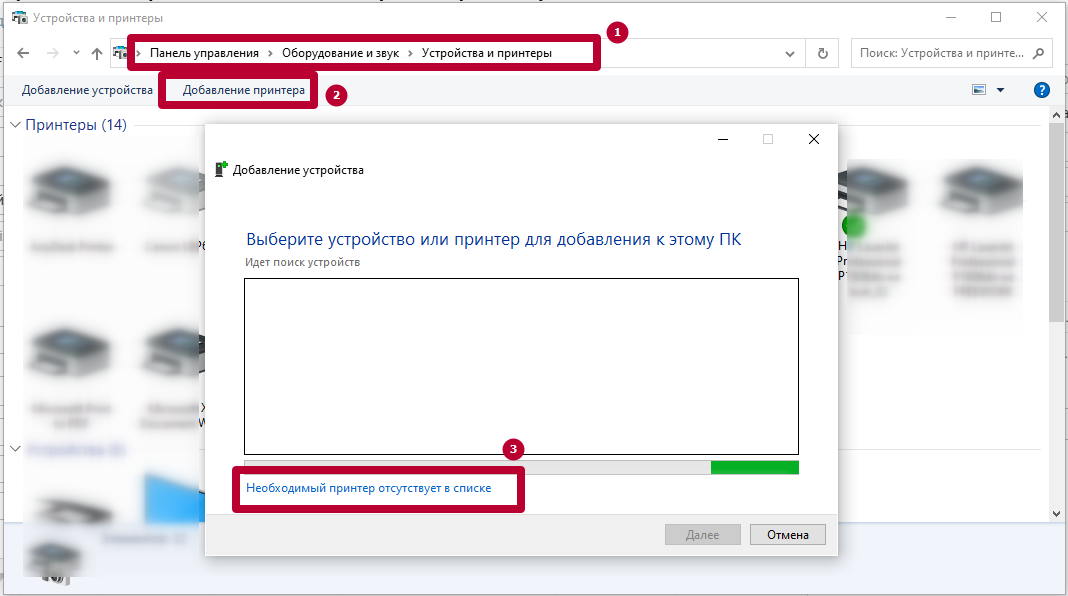
- Если принтер не будет найден автоматически, то нажмите на ярлык «Отсутствует в списке». А дальше выберите ручное добавление.

- В следующем окне кликаем «Далее». Теперь выбираем вариант «Установить с диска», указываем путь к папке с файлами драйвера. Перед этим их нужно было разархивировать из скачанного пакета.
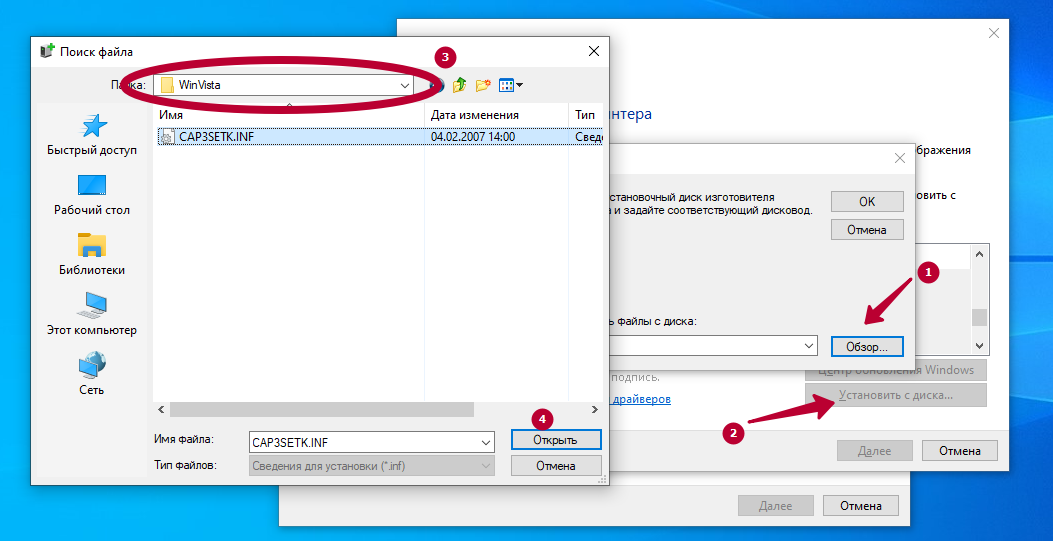
Windows 10
- Поскольку для 64-битных ОС драйвера нет, а установить его нужно, придется пойти на хитрости. Для этого:
- Скачайте специальную утилиту Microsoft Virtual PC или аналог от компании Oracle.
- Следуя инструкции, устанавливаете виртуальную машину.
- Затем «идите» по маршруту: меню Пуск – Панель управления – Программы – Windows Virtual PC. Установите режим Windows XP Mode.
- Зайдите в активированный режим и по стандартной процедуре установите драйвер на принтер.
- В верхней части экрана во вкладке Mode выберите порт USB, задайте совместимость, затем кликните «Да».
- После завершения установки потребуется перезапустить ПК.
- Более подробно смотрите на видео.
По результатам установки обязательно отпишитесь в комментариях независимо от результата.
Остались вопросы — задайте в комментариях.